RJ-4250WB
FAQ & Fehlerbehebung |
Verwenden der webbasierten Verwaltung
Übersicht
Allows you to use a standard web browser to manage a printer on your network using HTTP. Bei der Verwendung der webbasierten Verwaltung sind die folgenden Aktionen möglich:
- Zeigt Druckerstatusinformationen an
- Netzwerkeinstellungen ändern, beispielsweise TCP/IP-Informationen
- Zeigt Informationen zur Softwareversion des Druckers und des Druckservers an
- Ändern der Netzwerk- und Druckerkonfigurationsdetails
- Wir empfehlen Microsoft Internet Explorer 7,0 oder höher oder Firefox® 25.0.1 oder höher für Windows, Safari® 5.0.6 oder höher oder Firefox® 26,0 oder höher für Macintosh.
- Vergewissern Sie sich, dass JavaScript und Cookies im jeweils von Ihnen verwendeten Browser aktiviert sind.
- Um die webbasierte Verwaltung zu verwenden, muss Ihr Netzwerk TCP/IP verwenden, und der Drucker und der Computer müssen über eine gültige IP-Adresse verfügen.
Konfigurieren der Druckereinstellungen mithilfe der webbasierten Verwaltung (Webbrowser)
Mithilfe eines Standard-Webbrowsers können Sie Ihre Druckservereinstellungen mithilfe des HTTP-Protokolls (Hyper Text Transfer Protocol) ändern.
Sie können auch ein Passwort festlegen, indem Sie auf der Webseite des Druckers auf Please configure the passwordklicken, falls Sie kein Login-Passwort festgelegt haben.
Sie können auch ein Passwort festlegen, indem Sie auf der Webseite des Druckers auf Please configure the passwordklicken, falls Sie kein Login-Passwort festgelegt haben.
-
Geben Sie „http://printer_ip_address/” in Ihren Browser ein. (Wobei „Printer_ip_address“ die IP-Adresse oder den Namen des Druckservers darstellt.)
Beispiel (wenn die IP-Adresse des Druckers 192.168.1.2 lautet):
http://192.168.1.2/
Wenn Sie die Hostdatei auf Ihrem Computer bearbeitet haben oder ein Domänennamensystem verwenden, können Sie auch den DNS-Namen des Druckservers eingeben. Da der Druckserver TCP/IP und NetBIOS unterstützt, können Sie auch den NetBIOS-Namen des Druckservers eingeben. Der NetBIOS-Name wird auf der Seite mit den Druckereinstellungen angezeigt. Der zugewiesene NetBIOS-Name besteht aus den ersten 15 Zeichen des Knotennamens und wird standardmäßig als „BRW[Ethernet-Adresse]“ angezeigt.
-
Ändern Sie die Druckservereinstellungen.
Einrichten eines Kennworts:
-
Je nach Modell werden Sie möglicherweise nach dem Standard-Anmeldekennwort gefragt.
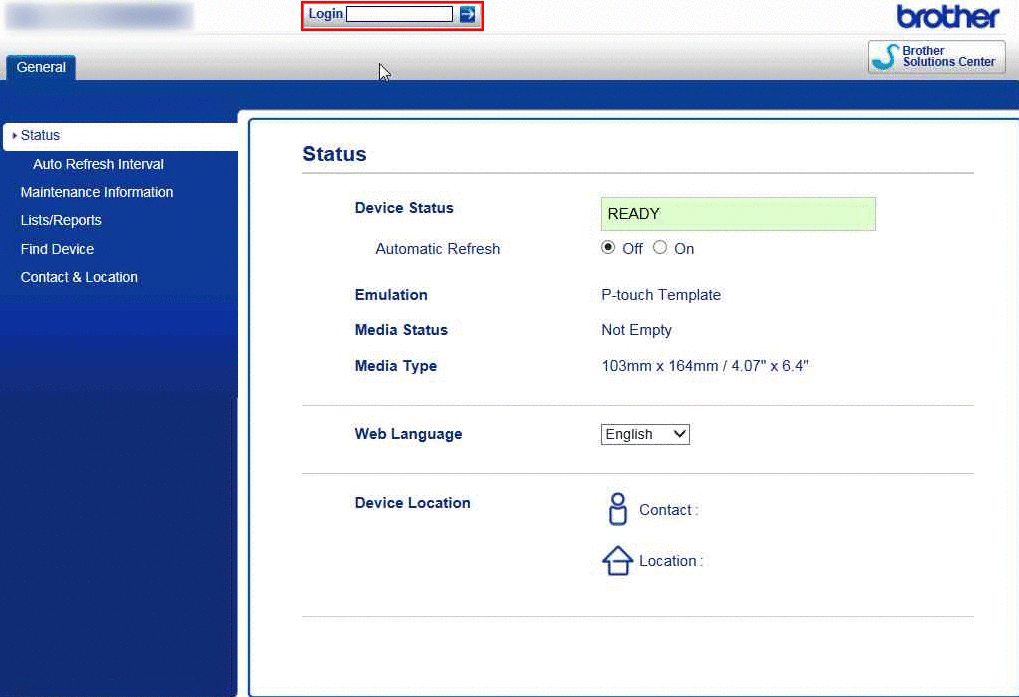
Das standardmäßige Anmeldekennwort zur Verwaltung der Druckereinstellungen ist eines der folgenden:
Nr. Passwort 1 initpass 2 Das mit "Pwd" bezeichnete Passwort befindet sich entweder auf der Unterseite des Druckers oder im Batterie- oder Medienfach. Weitere Informationen finden Sie unter [WICHTIG – Hinweis zur Netzwerksicherheit: Standard Login Password Change] auf der Seite [Manuals].
-
Es wird empfohlen, ein Anmeldekennwort festzulegen, um den unberechtigten Zugriff auf das Web-based Management zu verhindern.
- Klicken Sie auf Administrator.
- Geben Sie das gewünschte Kennwort ein (bis zu 32 Zeichen).
- Geben Sie das Kennwort erneut in das Feld Neues Kennwort bestätigen ein.
-
Klicken Sie auf Senden.
Wenn Sie das nächste Mal auf die webbasierte Verwaltung zugreifen, geben Sie ein Kennwort in das Feld Anmelden ein, und klicken Sie dann auf Anmelden.
Nachdem Sie die Einstellungen konfiguriert haben, melden Sie sich ab, indem Sie auf Abmeldenklicken.
Sie können auch ein Passwort festlegen, indem Sie auf der Webseite des Druckers auf Please configure the passwordklicken, falls Sie kein Login-Passwort festgelegt haben.
-
Je nach Modell werden Sie möglicherweise nach dem Standard-Anmeldekennwort gefragt.
